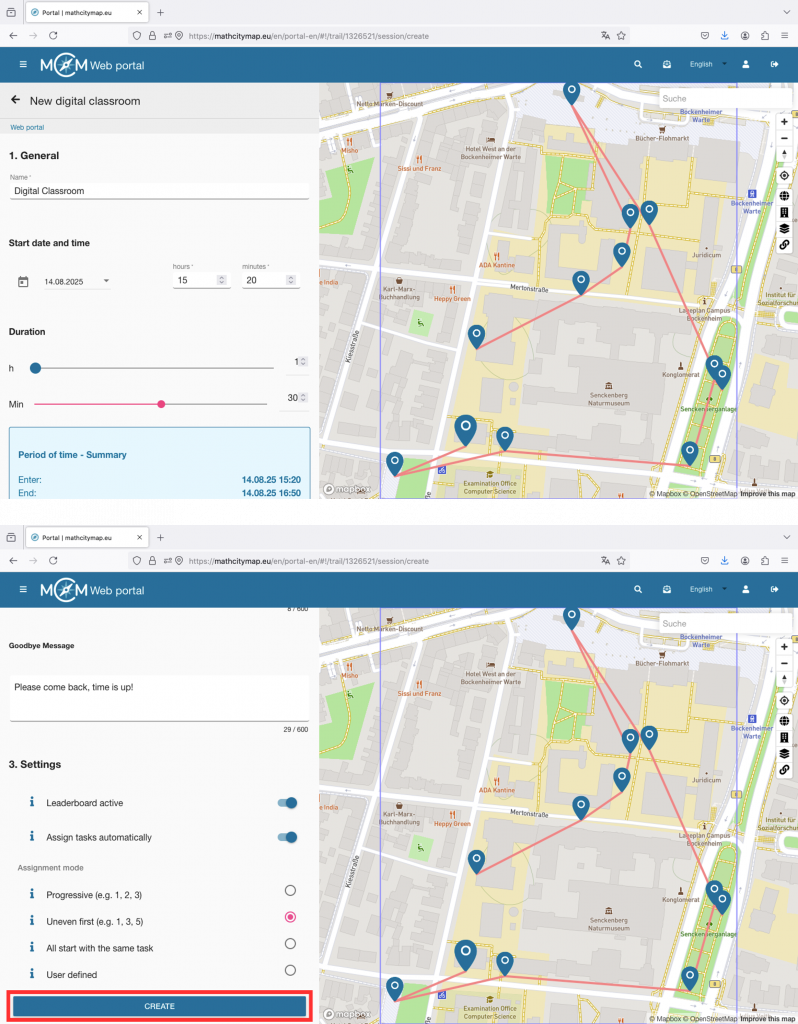Krok 1 – Vyberte existujúcu trasu
Ak chcete vybrať existujúcu trasu, kliknite na pole „Trasy – Vytvoriť a spravovať“. Môžete tiež kliknúť na „Trasy“ v ľavom paneli ponuky.
Otvorí sa zobrazenie s vašimi trasami. Kliknutím na požadovanú trasu otvoríte jej podrobné zobrazenie.
Môžete tiež vytvoriť digitálnu učebňu s verejnými trasami. Kliknutím na požadovanú trasu otvoríte jej podrobný náhľad.
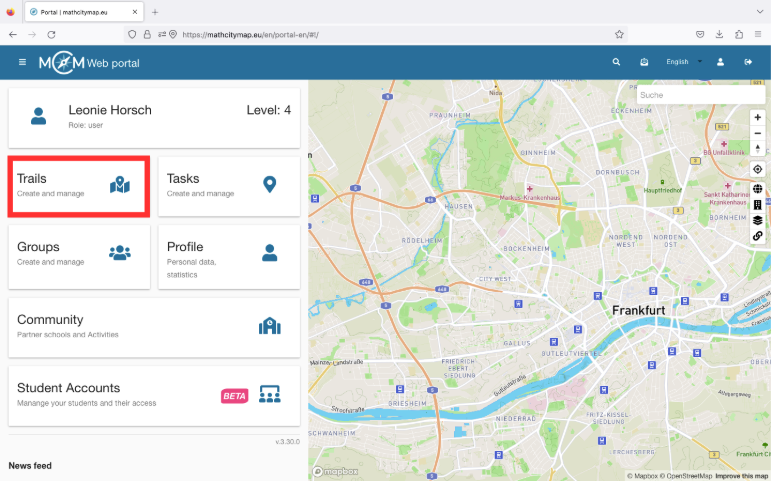
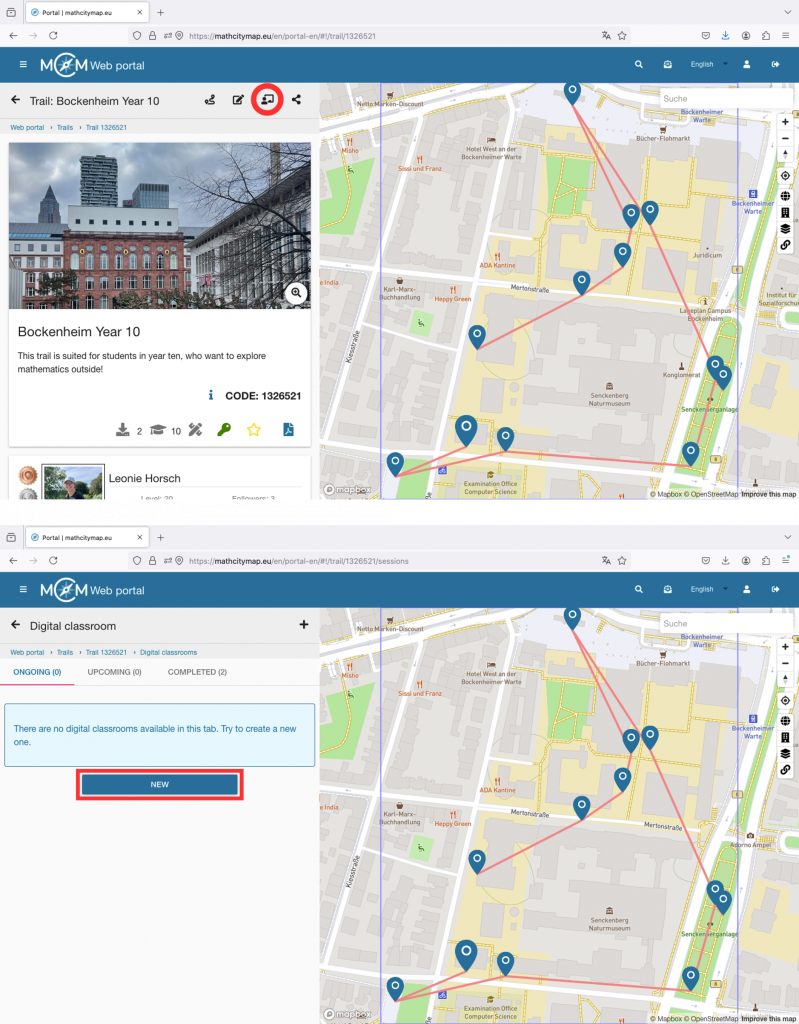
Krok 2 – Prejdite do oblasti „Digitálna učebňa“
V ľavom hornom rohu uvidíte ikonu zobrazujúcu postavu pred tabuľou. Kliknutím na ňu otvoríte sekciu digitálnej učebne.
Tu uvidíte prehľad už vytvorených tried (ak nejaké existujú), ako aj tlačidlo „Nové“ na vytvorenie novej digitálnej triedy.
Krok 3 – Vytvorte novú digitálnu učebňu
Po kliknutí na „Nový“ sa otvorí editor digitálnej učebne.
Najskôr vyplňte všeobecné informácie: Názov digitálnej učebne sa zobrazí študentom v aplikácii, vyberte dátum a čas relácie (študenti sa môžu pripojiť 30 minút pred začiatkom) a nastavte trvanie digitálnej učebne (po uplynutí času sa relácia ukončí pre všetkých účastníkov).
Môžete tiež napísať uvítací a rozlúčkový odkaz. Tieto odkazy sa zobrazia všetkým účastníkom na začiatku a na konci alebo pri opúšťaní relácie.
V nastaveniach môžete aktivovať alebo deaktivovať rebríček. Rebríček je lokálny rebríček, ktorý zobrazuje skóre vášho tímu, ako aj skóre tímu pred vami a tímu za vami.
Pomocou funkcie automatického prideľovania úloh môžete kontrolovať, či majú všetci účastníci začať s rovnakou úlohou, alebo či sa majú najskôr rozdelili medzi úlohy.
Kliknite na „Vytvoriť“ pre uloženie nastavení. Digitálna učebňa sa potom zobrazí v časti „Prebiehajúce“ alebo „Nadchádzajúce“ v závislosti od času začatia. V hranatých zátvorkách nájdete príslušný kód začínajúci písmenom „s“. Zdieľajte ho so svojimi študentmi, aby sa mohli pripojiť k digitálnej učebni.